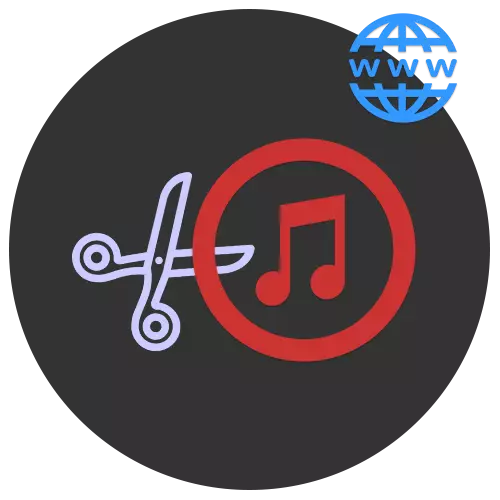
Takmer každý aspoň raz premýšľal o výmene štandardného zvonenia na mobilnom zariadení. Ale čo robiť, keď nie sú žiadne hotové fragmenty vašej obľúbenej kompozície na internete? Je potrebné vytvoriť orezaný zvukový záznam samostatne a s pomocou online služieb bude tento proces jednoduchý a zrozumiteľný, pri ukladaní času.
Rezný krútiaci moment z piesne
Pre lepšiu prácu, niektoré služby používajú najnovšiu verziu Adobe Flash Player, takže pred použitím lokalít uvedených v článku sa uistite, že verzia tejto zložky je relevantná.Metóda 2: Ringer
Výhodou tejto stránky pred predchádzajúcim je možnosť zobraziť vizualizačnú radu zaťažených zvukových záznamov. Je teda oveľa jednoduchšie vybrať fragment na rezanie. Ringer vám umožňuje uložiť kompozíciu vo formátoch MP3 a M4R.
Prejsť na servis Ringer
- Kliknutím na tlačidlo "Download" vyberte hudobnú kompozíciu na spracovanie, alebo ju presuňte do okna nižšie.
- Zvýraznite prevzatý zvukový záznam kliknutím na ňu ľavým tlačidlom myši.
- Nainštalujte posuvníkov tak, aby sa medzi nimi zvýraznil fragment, ktorý chcete znížiť.
- Vyberte príslušný formát pre súbor.
- Kliknutím na tlačidlo "Make Rington" spustíte zvukové nahrávky.
- Ak chcete prevziať hotový fragment k počítaču, kliknite na tlačidlo "Download".

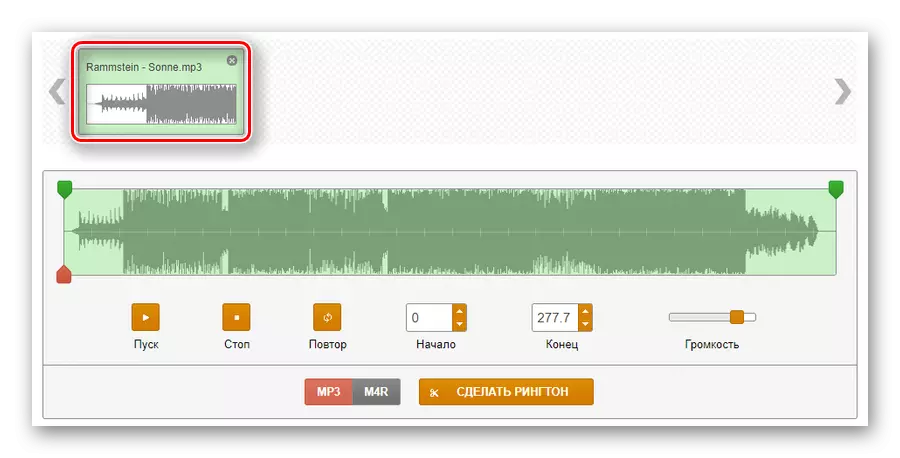
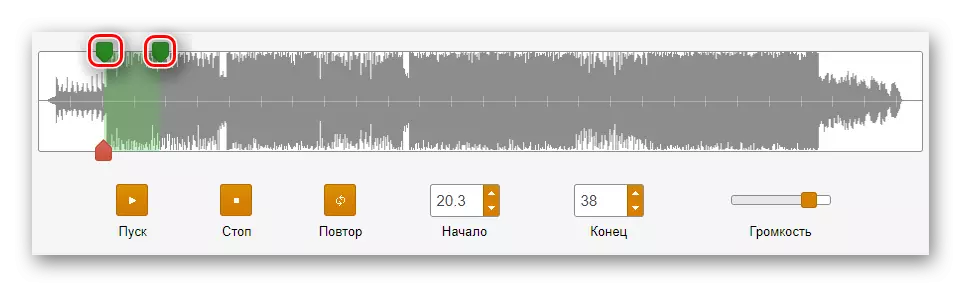

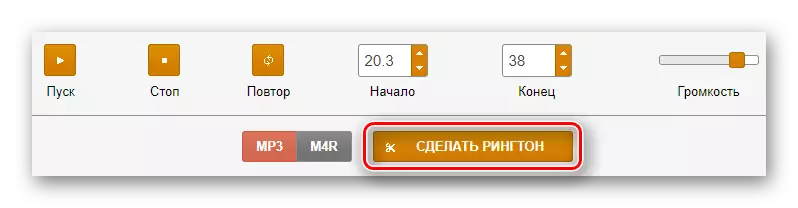
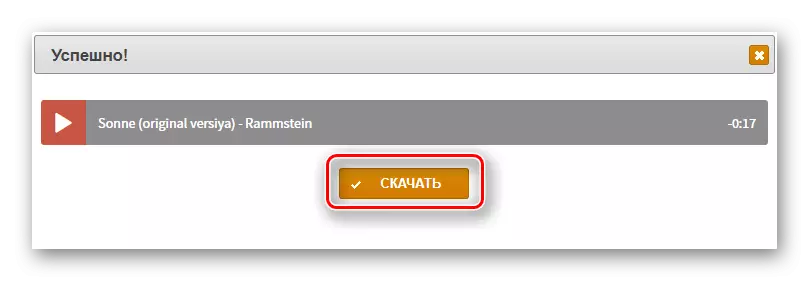
Metóda 3: MP3 Cutter
Táto služba je navrhnutá špeciálne pre rezanie melódie z piesní. Jeho výhodou je schopnosť inštalovať markery zvýrazniť fragment s veľkou presnosťou zadaním tohto digitálneho času.
Prejsť na MP3 Cutter Service
- Prejdite na stránku a kliknite na tlačidlo "Vybrať súbor".
- Vyberte kompozíciu na spracovanie a kliknite na tlačidlo Otvoriť.
- Povoliť, aby sa stránky používali prehrávač Flash kliknutím na zápis "Kliknutím pre zapnutie pluginu Adobe Flash Player."
- Potvrďte akciu pomocou príslušného tlačidla "Povoliť" v okne, ktoré sa zobrazí.
- Nainštalujte oranžový marker na začiatku budúceho fragmentu a červená je na konci.
- Kliknite na položku Zrezať fragment.
- Ak chcete proces dokončiť, kliknite na tlačidlo "Download File" - Audio Recording sa automaticky stiahne na disk počítača cez prehliadač.

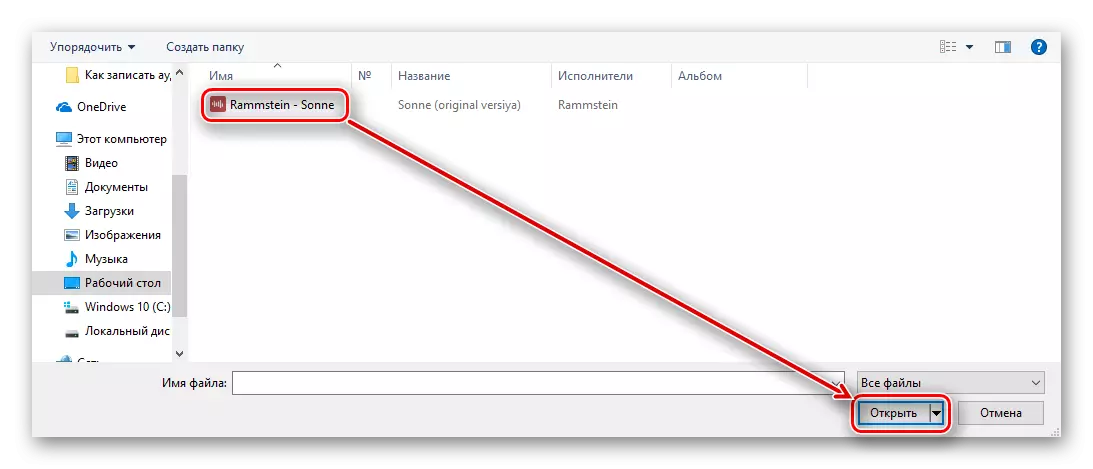
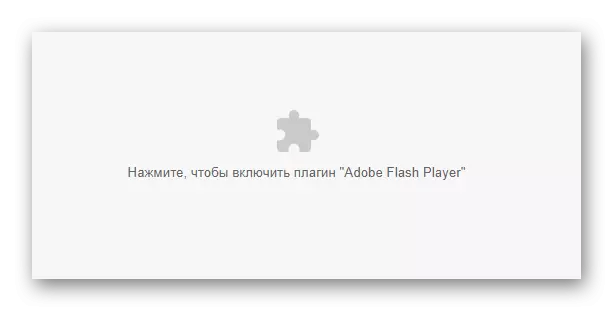
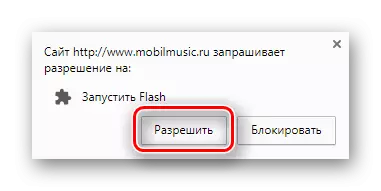
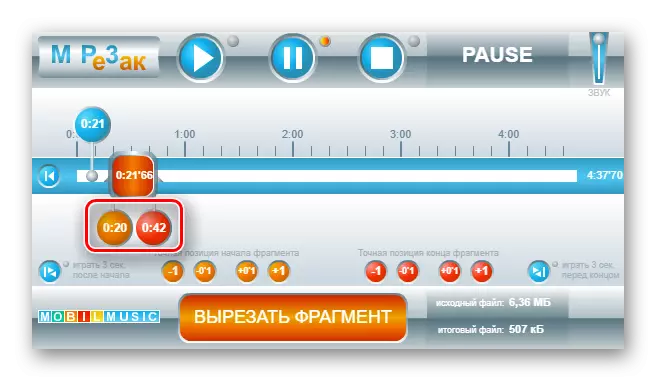

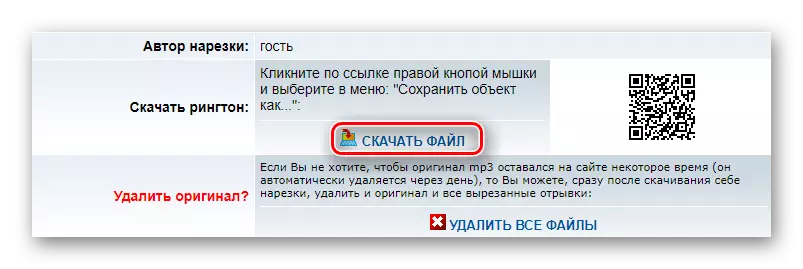
Metóda 4: Intectools
Stránka je pomerne populárne a má veľký počet online nástrojov na riešenie rôznych úloh. Spĺňa dopyt medzi užívateľmi vďaka vysoko kvalitnému spracovaniu súborov vrátane zvukových záznamov. Existuje vizualizačný pás a schopnosť inštalovať jazdec zadaním digitálnych hodnôt.
Prejdite na službu Innettools
- Ak chcete spustiť načítanie zvuku, kliknite na tlačidlo "Zvoľte" alebo ho presuňte na vyššie uvedené okno.
- Vyberte súbor a kliknite na tlačidlo Otvoriť.
- Slidre nainštalujte do takéhoto intervalu tak, aby bola rezacia časť medzi nimi. Vyzerá to takto:
- Ak chcete dokončiť tento proces, kliknite na tlačidlo "Trim".
- Vložte hotový súbor do počítača výberom položky "Download" v príslušnom riadku.

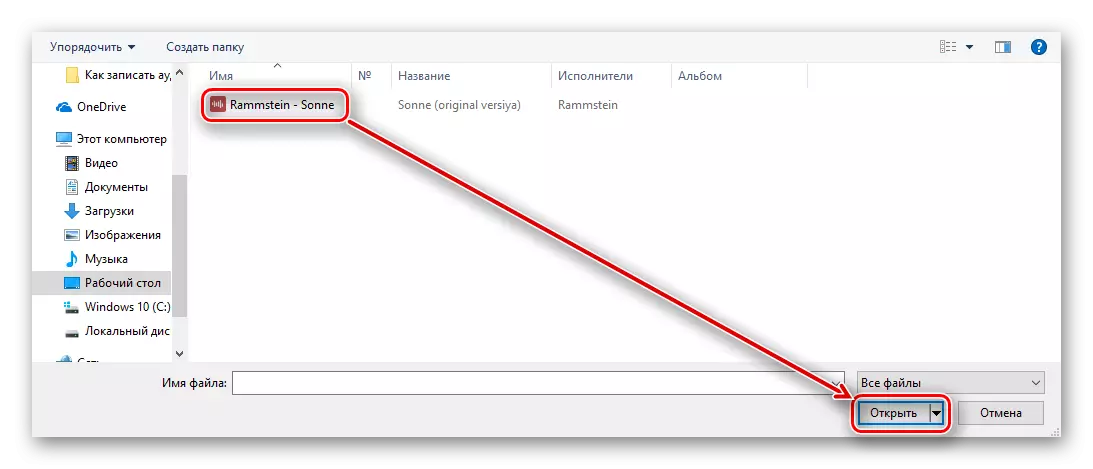
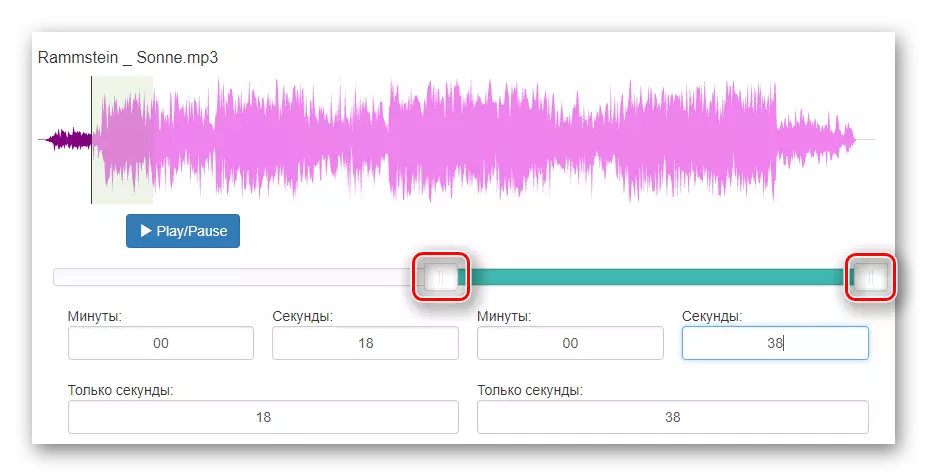
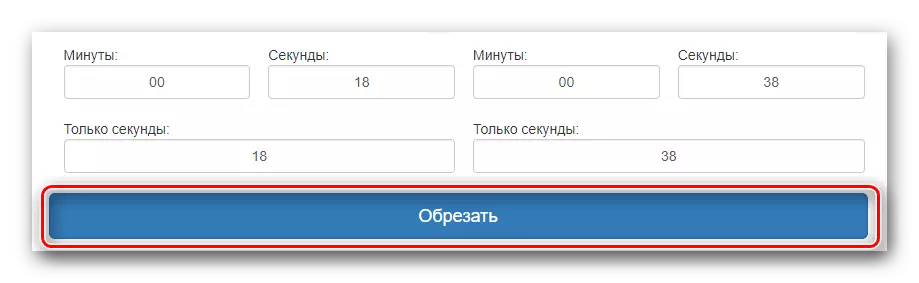
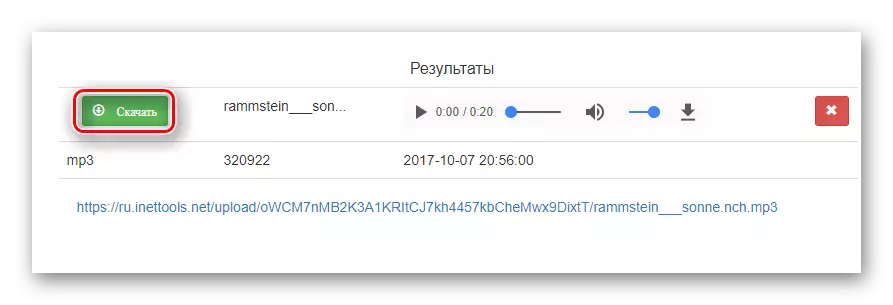
Metóda 5: AudioTrimmer
Bezplatná služba podporujúca približne desať rôznych formátov. Má príjemné minimalistické rozhranie a je populárny medzi užívateľmi prostredníctvom jednoduchosti používania. Rovnako ako niektoré z predchádzajúcich stránok, audio procesor má vstavanú vizualizačnú skupinu, ako aj funkciu hladkého štartu a konca kompozície.
Choďte do služby Audiotrimmer
- Ak chcete začať pracovať s službou, kliknite na tlačidlo "Vybrať súbor".
- Zvýraznite komplexné zloženie v počítači a kliknite na tlačidlo "Otvoriť".
- Posuňte posuvník, takže oblasť medzi nimi sa stáva fragmentom, ktorý chcete znížiť.
- Voliteľne vyberte jeden z parametrov hladkého zvýšenia alebo znížením hlasitosti zvukových záznamov.
- Vyberte formát uloženého súboru.
- Vyplňte proces pomocou tlačidla "Trim".
- Po kliknutí na tlačidlo "Download" sa súbor stiahne do počítača.
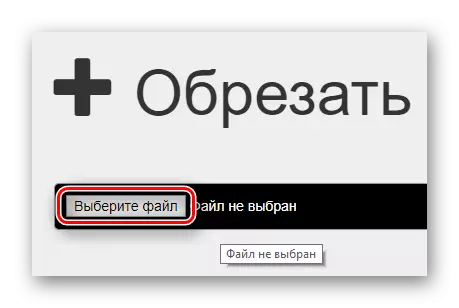
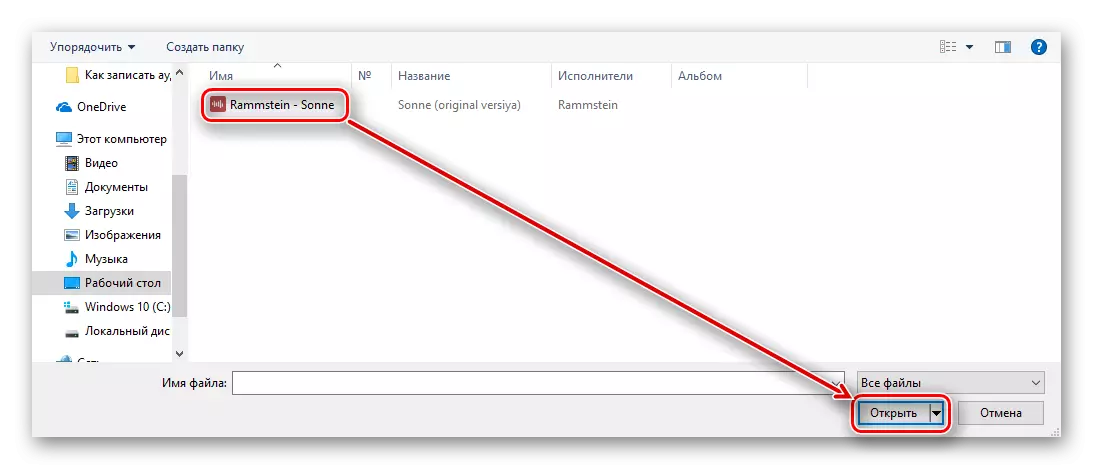

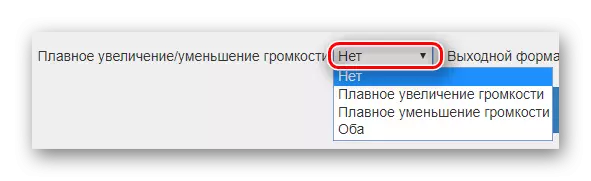
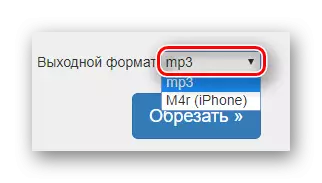
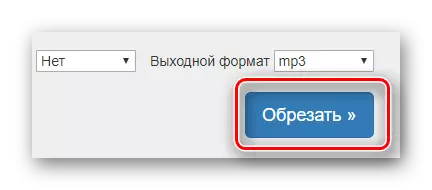
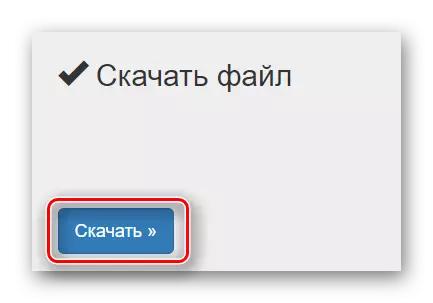
Metóda 6: Audiorez
Webové stránky Audiore má iba tie funkcie, ktoré budete potrebovať pre pohodlné orezávanie zvukových záznamov. Vďaka funkcii škálovania na vizualizačnom linke môžete orezať kompozíciu s veľkou presnosťou.
Choďte do služby Audiorez
- Umožnite, aby sa stránka používal nainštalovaný prehrávač flash kliknutím na sulking dlaždice v strede stránky.
- Potvrďte akciu kliknutím na tlačidlo "Povoliť" v okne, ktoré sa zobrazí.
- Ak chcete spustiť načítanie zvukových záznamov, kliknite na tlačidlo "Vybrať súbor".
- Nainštalujte zelené značky tak, aby sa medzi nimi prideľoval rezaný fragment.
- Po ukončení výberu kliknite na tlačidlo "Trim".
- Vyberte si formát budúcich zvukových záznamov. Podľa štandardu je MP3, ale ak potrebujete súbor pre iPhone, vyberte druhú možnosť - "M4R".
- Načítajte zvuk do počítača kliknutím na tlačidlo "Download".
- Vyberte polohu na disku, zadajte názov a kliknite na tlačidlo Uložiť.
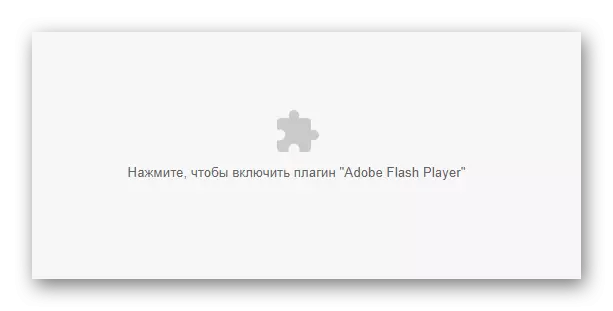
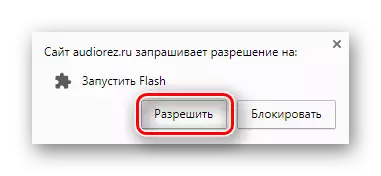
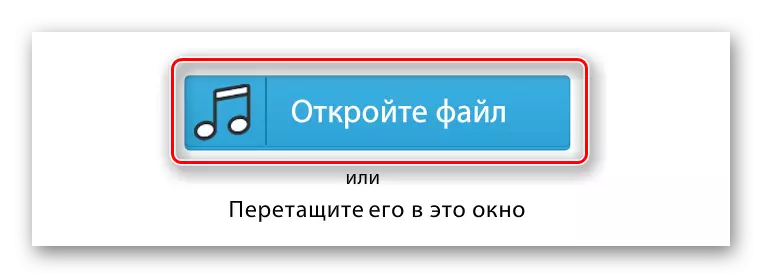
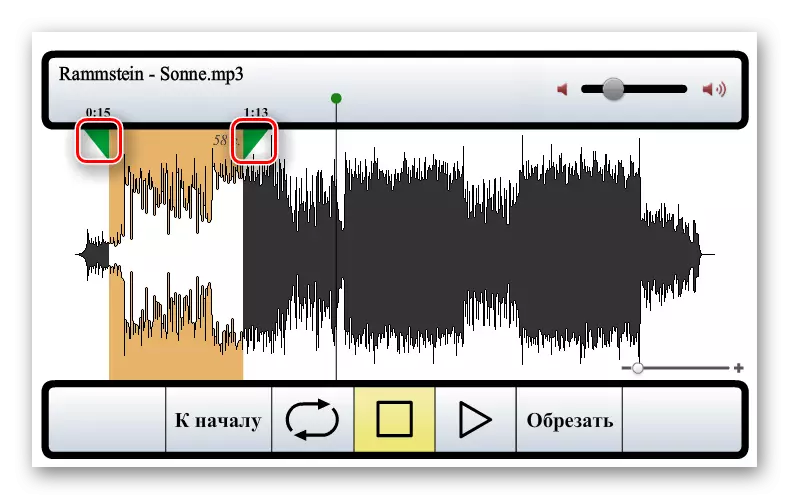
Ak je stiahnutý súbor veľký a vizualizačný pás musí byť bližšie, použite škálovanie v pravom dolnom rohu okna.
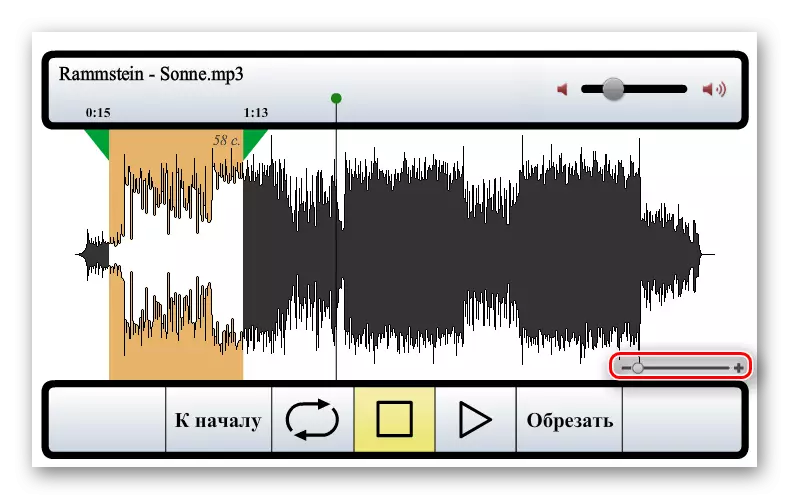



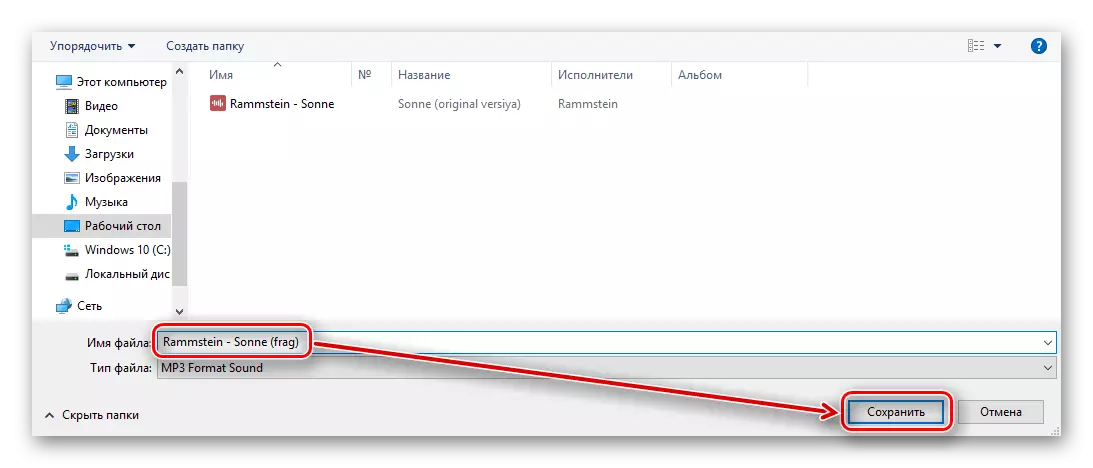
Ako možno chápať z výrobku, pri orezaní zvukových záznamov a rozdelenie na fragmenty nie je nič komplikované. Väčšina online služieb robí s veľkou presnosťou so zavedením digitálnych hodnôt. Vizualizačné pásy pomáhajú navigovať v momentoch skladby, ktorú chcete rozdeliť. Vo všetkých smeroch, sťahovanie súboru beží priamo do počítača cez internetový prehliadač.
